Ketika bermain game di ponsel, tidak jarang Anda merasa terganggu karena satu atau dua hal, misalnya lagging. Tenang, karena Anda bisa mengatasi hal tersebut dengan cara setting opsi pengembang untuk game. Jika settingan tersebut sudah aktif, ponsel Anda pun akan terasa lebih smooth saat bermain.
Secara garis besar, settingan opsi pengembang untuk game FF, PUGB, Genshin Impact, dan game populer lain itu tidak berbeda. Penasaran bagaimana caranya? Berikut adalah cara setting opsi pengembang di game, apa saja fungsinya, serta bagaimana efek samping dari mode pengembang ini.
Daftar Isi
Apakah Setting Opsi Pengembang Berpengaruh pada Game?

Pada dasarnya, opsi pengembang adalah pengaturan advance yang dapat membuat pengalaman game menjadi lebih seru. Anda bisa membuat grafik game terlihat lebih HD, smooth, dan anti-lag.[1] Bahkan, Anda bisa memainkan berat di hp kentang dengan lebih mudah apabila settingan ini aktif.
Namun, bagi Anda yang belum tahu tentang apa dampak mengaktifkan opsi pengembang, ternyata memang ada dampak yang akan terasa. Mode ini bisa dan boleh diaktifkan jika Anda memang membutuhkannya, namun saat mode ini aktif ponsel Anda akan dipaksa mengeluarkan kemampuan terbaik.
Jadi, aktivasi mode ini memang bisa memengaruhi performa ponsel Anda. Meskipun begitu, Anda tidak perlu khawatir karena mode ini aman dan cukup berpengaruh agar ponsel tidak nge-lag dan terasa lebih smooth selama bermain game.
Cara Setting Opsi Pengembang untuk Game
Sebenarnya, cara setting opsi developer atau pengembang itu cukup mudah. Hanya saja, perlu Anda catat jika cara setting opsi pengembang untuk game Realme, Samsung, OPPO, dan hp lainnya mungkin akan sedikit berbeda antara satu sama lain. Terutama pada bagian aktivasi modenya.
Cara yang akan Anda temukan di artikel ini adalah cara setting opsi pengembang Samsung. Setidaknya, akan ada tiga tahap yang perlu Anda lalui sebelum settingan tersebut aktif dan Anda bisa bermain game dengan lebih nyaman lagi. Penjelasan lebih lengkapnya akan Anda temukan di bawah ini!
1. Munculkan Opsi Pengembang
Hal pertama yang perlu untuk Anda lakukan adalah memunculkan opsi pengembang. Sebab, pengaturan advance di ponsel ini memang tersembunyi dan tidak akan bisa Anda temukan sebelum melakukan langkah-langkah berikut ini!
- Masuk ke “Pengaturan”
- Pilih “About Phone”
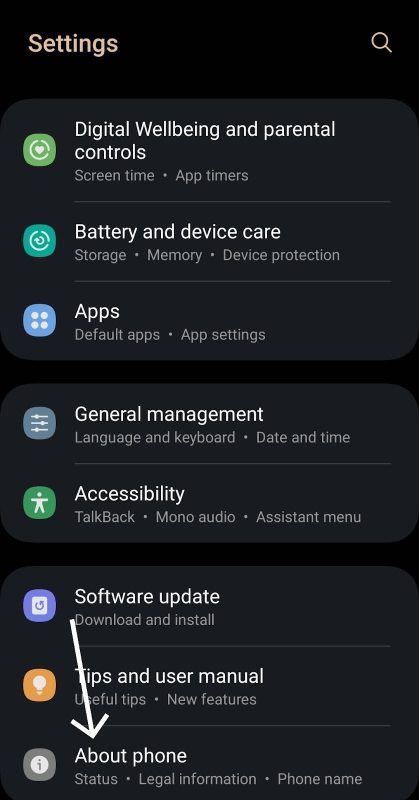
- Pilih “Software Information”
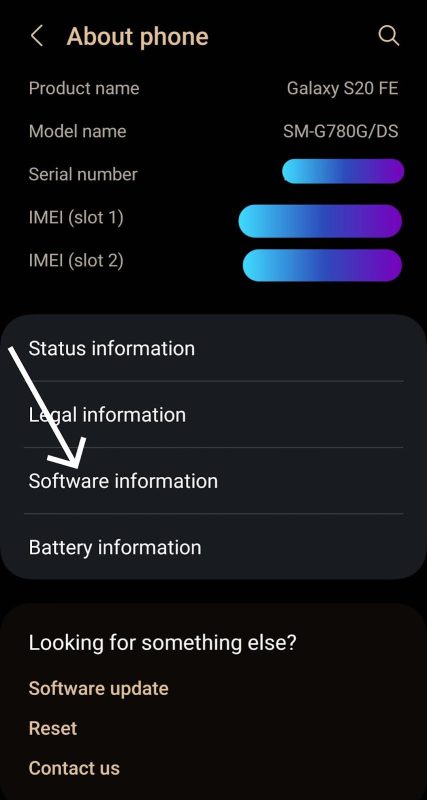
- Klik Build Number 7 kali hingga tulisan “Developer mode has been turn on”
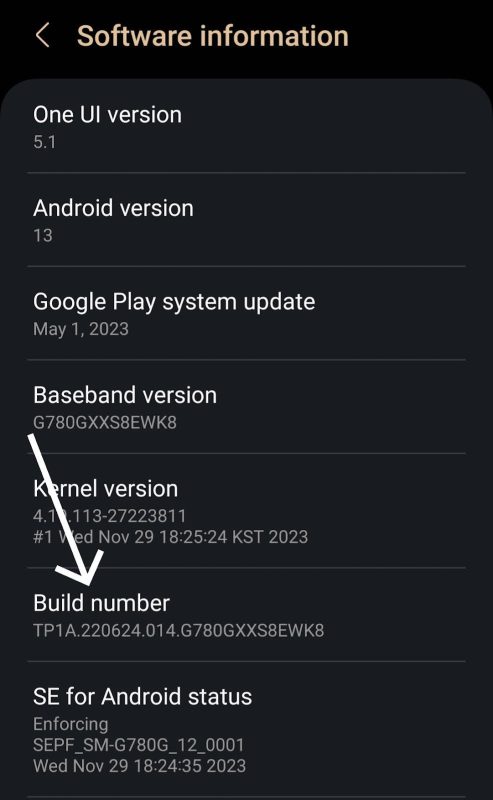
2. Aktifkan Opsi Pengembang
Apabila pilihan opsi pengembang sudah muncul, kini saatnya untuk mengaktifkan settingan tersebut. Jika masih belum aktif, maka Anda pun belum bisa mengatur settingan untuk bermain game. Jadi, aktivasi terlebih dahulu dengan mengikuti cara di bawah ini!
- Masuk ke menu “Pengaturan”
- Klik “Developer options”
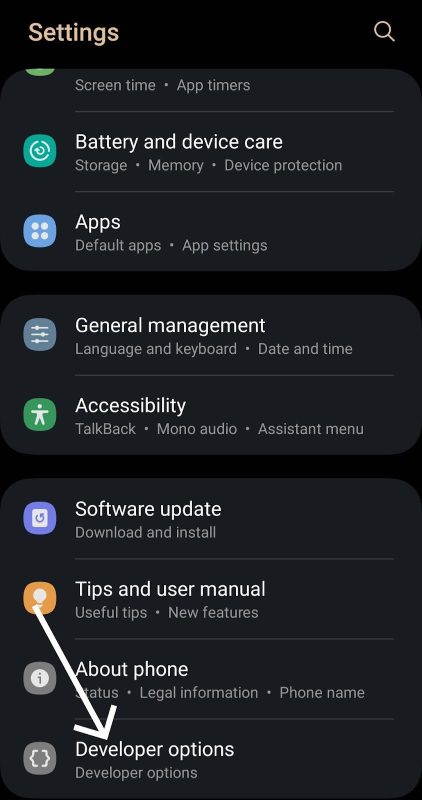
- Geser toggle hingga opsi tersebut aktif.
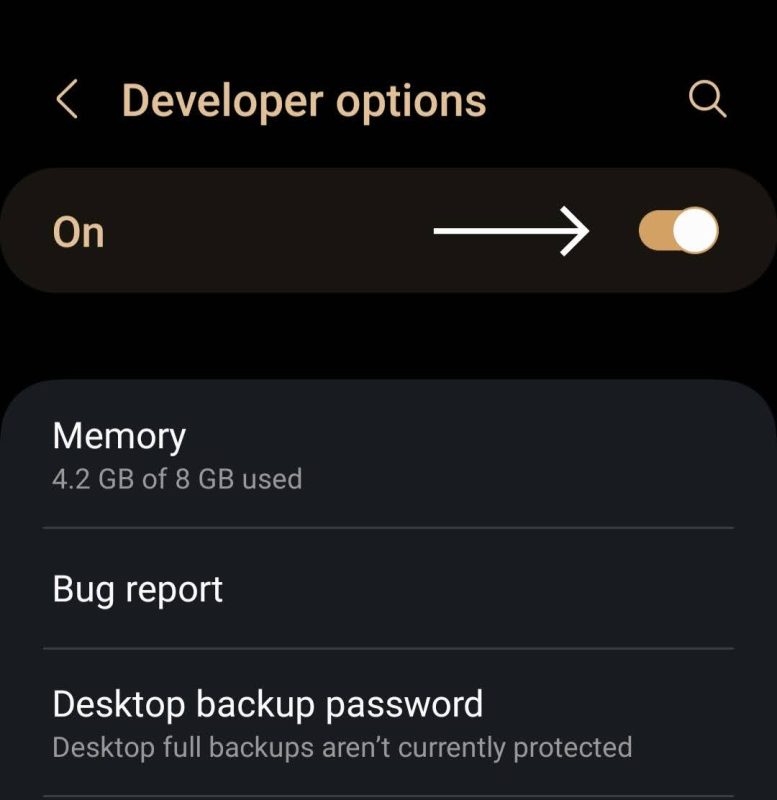
3. Setting Opsi Pengembang untuk Game
Ketika opsi tersebut sudah aktif, saatnya untuk mengatur settingan opsi pengembang untuk game. Pada dasarnya, ada beberapa fitur yang harus Anda ubah agar ponsel tetap smooth dan tidak lag selama bermain game, yaitu:
- Pada opsi “Drawing“, turunkan beberapa scale ke angka yang lebih rendah.
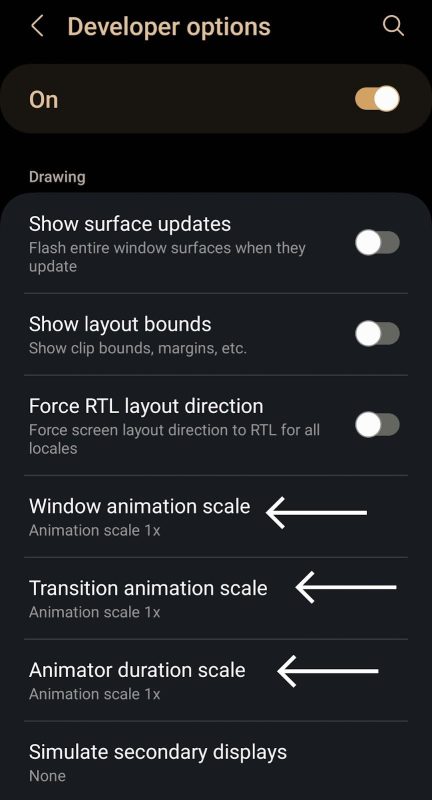
- Windows Animation Scale: .5x atau Off
- Transition Animation Scale: .5x atau Off
- Animator Duration Scale: .5x atau Off
- Pada opsi “Hardware accelerated Rendering”, atur beberapa opsi berikut ini!
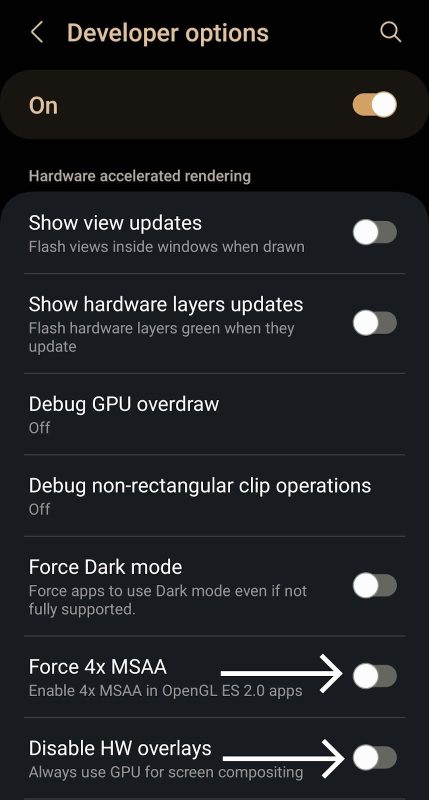
- Geser toggle “Force 4x MSAA” agar aktif
- Geser toggle “Disable HW Overlay” agar aktif
Penjelasan Fitur di Opsi Pengembang

Dari penjelasan di atas, pastinya ada beberapa fitur yang mungkin belum terasa familier untuk Anda. Karena itu, agar Anda lebih paham mengenai fitur-fitur itu, perhatikan penjelasan lebih jauh tentang fitur di opsi pengembang berikut!
1. Windows Animation Scale
Fitur ini berfungsi untuk mengatur kecepatan animasi windows. Semakin sedikit angkanya, maka akan semakin cepat pula pergerakkan animasi di layar ponsel Anda. Pada mode yang normal, Windows Animation Scale berada di angka 1x. Anda bisa menurunkannya ke angka .5x untuk mempercepatnya.
Anda pun bisa menonaktifkan fitur ini, namun Anda pasti tidak akan menyukainya. Jadi, atur saja di angka .5x.
2. Transition Animation Scale
Secara garis besar, fungsi fitur ini tidak jauh berbeda dengan fitur Windows Animation Scale. Bedanya, Transition Animation Scale untuk mempercepat transisi animasi, misalnya saat Anda memilih opsi tertentu atau saat mengklik tombol back. Jika Anda mengaturnya di .5x, ponsel akan semakin responsif.
3. Animator Duration Scale
Kemudian, ada juga fitur Animator Duration Scale yang tidak jauh berbeda dengan kedua fitur di atas. Bedanya, fitur ini mengatur kecepatan durasi animasi. Jadi, Anda bisa mempercepat durasi dan membuatnya semakin responsif di kecepatan .5x.
4. Force 4x MSAA
Bagi yang belum tahu apa yang dimaksud 4x MSAA, ini adalah fitur untuk meningkatkan kinerja dan kualitas grafis pada game. MSAA sendiri berarti MultiSample Anti Aliasing.
Sehingga, ketika fitur ini aktif, anti aliasing di ponsel Anda akan improve sebanyak 4 kali. Hal ini bisa meningkatkan performance game meskipun Anda hanya memiliki ponsel low-end. Namun, perlu dicatat jika fitur ini bisa membuat baterai Anda cepat panas dan cepat habis.
5. HW Overlay
Terakhir, ada fitur HW Overlay yang bisa membuat ponsel merender gambar dengan menggunakan CPU. Jika fitur ini aktif, lag saat bermain game akan berkurang dan kualitas gambar menjadi lebih bagus. Hanya saja, sama seperti MSAA, fitur ini bisa membuat baterai ponsel cepat panas dan cepat habis.
Kesimpulan
Itulah cara setting opsi pengembang untuk game agar Anda bisa merasa lebih nyaman saat bermain game. Settingan ini ampuh untuk membuat kualitas gambar semakin smooth dan bagus serta mengurangi lagging. Hanya saja, kekurangannya adalah bisa merusak baterai health dan performa ponsel.
 TabloidHape.com Media Berita Teknologi
TabloidHape.com Media Berita Teknologi
